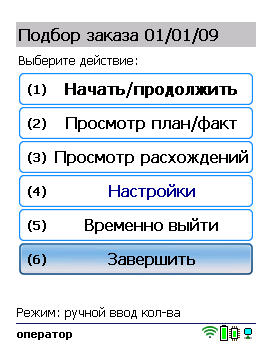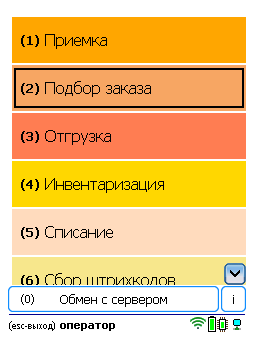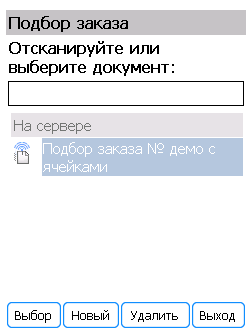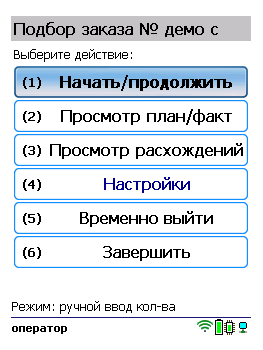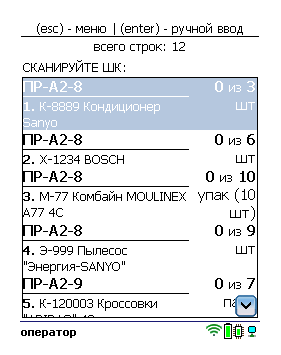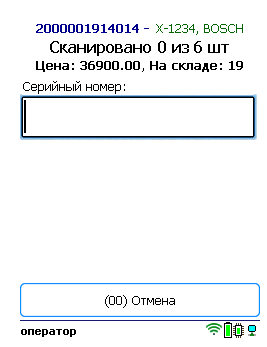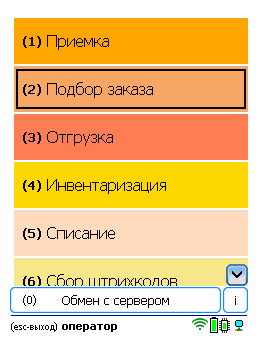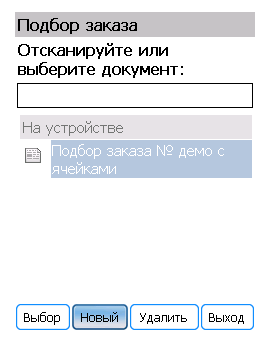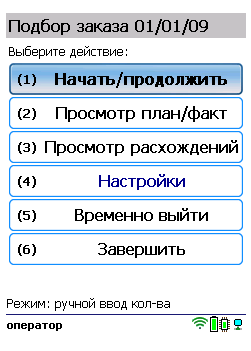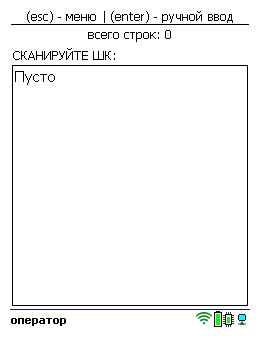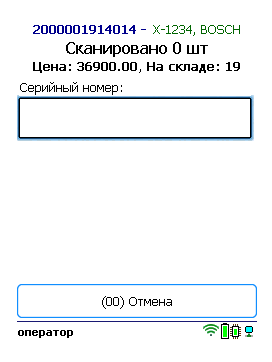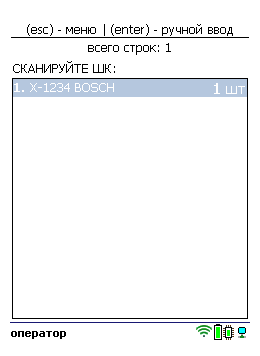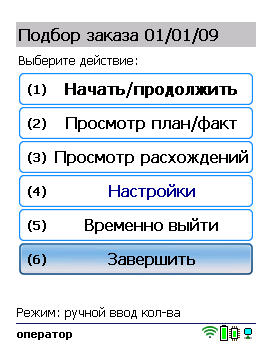Подбор заказа по выгруженному из товароучетной системы заданию
Краткий алгоритм отбора товара по заданию:
- Документ-задание выгружается из учетной системы на мобильное устройство.
- Кладовщик открывает документ на ТСД и сканирует штрихкоды каждого товара, указанного в нем.
- После того, как все товары отсканированы, можно отгружать их склада.
Как происходит подбор
В главном меню ТСД откройте операцию «Подбор заказа» и выберите нужный вам документ.
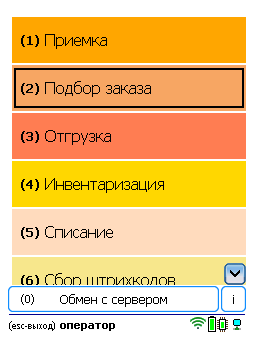
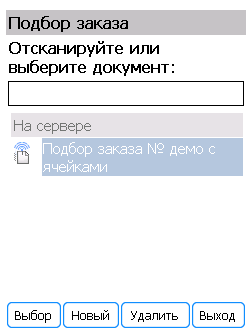
Откроется меню документа, в котором можно просмотреть плановое/ фактическое количество товара, расхождения их количества, а также выполнить основные настройки операции. Для перехода к сканированию товара нажмите кнопку «Начать/ продолжить».
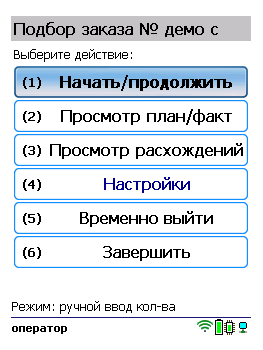
Откроется окно, в котором можно сканировать ШК товара. В зависимости от выбранного режима сканирования (обычный или по списку), на экране будет отображаться список отгружаемых товаров.
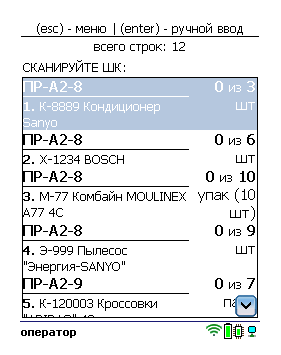
В зависимости от указанных настроек, после сканирования товара может потребоваться ввести вручную серийный номер, серию или количество товара.
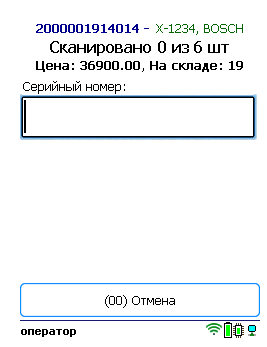
После того как все товары в документе отсканированы, выйдите в главное меню и нажмите «Завершить». Это необходимо для того, чтобы можно было отправить его на сервер Mobile SMARTS (либо на ТСД в случае прямого обмена документами). Незавершенный документ отправить нельзя.

После отправки на сервер документ необходимо загрузить в товароучетную программу для дальнейшей работы. Как это делается в 1С, Вы можете прочитать в статье «Загрузка документов в 1С», а как в Excel — в статье «Интеграция «Магазина 15» через CSV и Excel».
Подбор заказа по факту
Краткий подбора товара по факту:
- Кладовщик создает на ТСД новый документ, и начинает сканировать в него штрихкоды товаров, которые необходимо отобрать для клиента.
- После того, как подбор товара завершен, товар необходимо отгрузить со склада.
Как происходит подбор товара
В главном меню ТСД откройте операцию «Подбор заказа» и создайте документ с помощью кнопки «Новый».
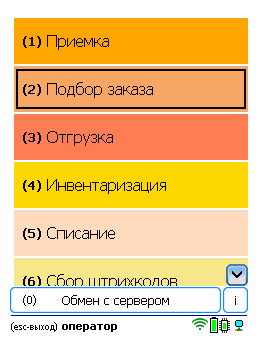
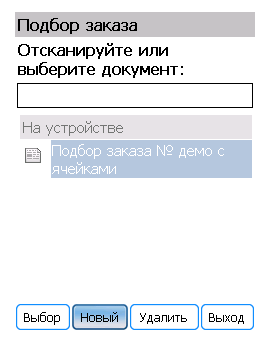
Нажмите «Начать/ продолжить». Откроется окно, в котором необходимо отсканировать штрихкод товара.
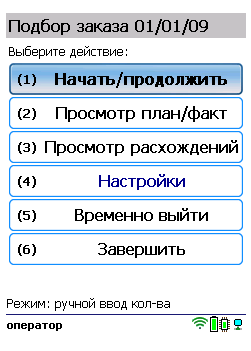
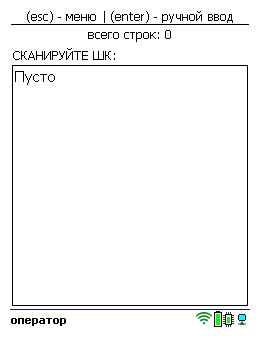
Отсканируйте штрихкод товара. Далее в зависимости от настроек может потребоваться ввести серию, серийный номер или количество товара. После этого продолжайте сканировать ШК товаров.
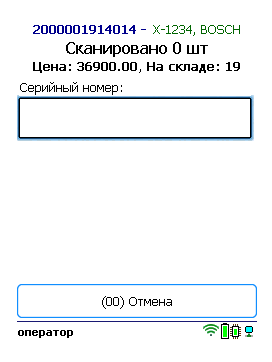
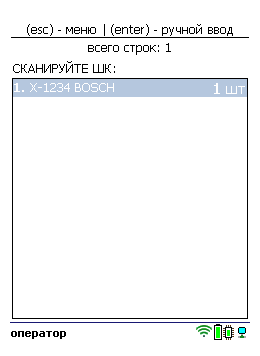
После того как все товары отсканированы, выйдите в главное меню и нажмите «Завершить». Это необходимо для того, чтобы можно было отправить его на сервер Mobile SMARTS (либо на ТСД в случае прямого обмена документами). Незавершенный документ отправить нельзя.